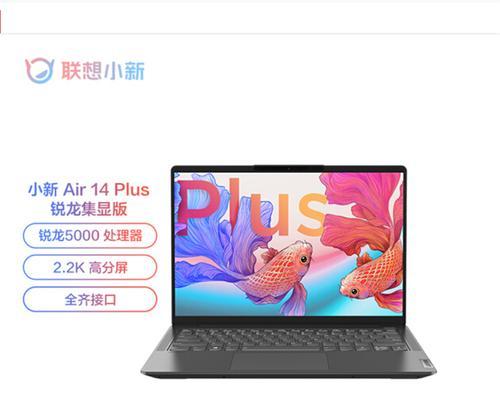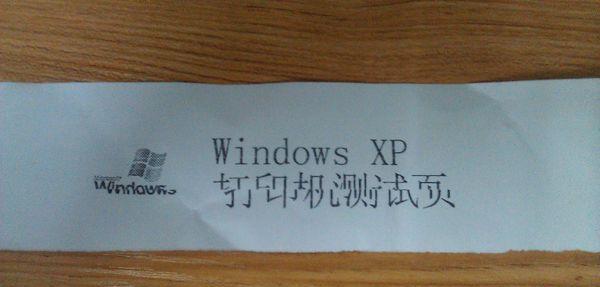笔记本电脑玩游戏时断网的解决方法是什么?
- 电子产品
- 2025-03-19
- 10
网络游戏的乐趣在于与朋友一起享受虚拟世界的冒险与挑战。但是在游戏过程中遇到笔记本电脑断网,无疑会破坏这份娱乐体验。本文将详细介绍导致笔记本在玩游戏时断网的原因以及多种可靠的解决办法。希望通过这些步骤指导,您可以痛快地摆脱断网的烦恼,享受不间断的游戏乐趣。
一、检查网络连接和硬件状态
故障诊断的第一步应该是检查您的网络连接和硬件设备是否正常工作。
1.1确认网络服务运行正常
检查网络供应商状态:首先应确认您的互联网服务提供商(ISP)是否正常运行。服务中断或网络维护可能导致断网。
查看无线路由器状态:检查无线路由器的指示灯是否正常。一般而言,无线路由器的指示灯会有特定的颜色和闪烁模式来指示其状态。如果发现异常,重启路由器可能解决问题。
1.2检查笔记本硬件连接
网卡驱动更新:确保您的无线网卡驱动程序是最新的。过时的驱动程序可能会导致连接问题。您可以在设备管理器中更新网卡驱动。
检查物理网线连接:如果您使用有线连接,检查网线是否牢固连接在笔记本和路由器上。
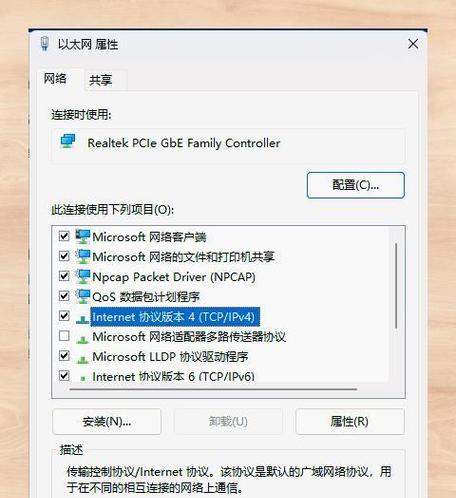
二、优化网络设置
网络设置不当也会导致在游戏中断网。以下是几项优化网络设置的建议。
2.1调整电源管理设置
更改电源管理设置:节能模式下笔记本可能会关闭某些硬件以节省电力,包括无线网卡。请进入“设备管理器”>“网络适配器”>“右键点击无线网卡”,选择“属性”,点击“电源管理”标签,然后取消勾选“允许计算机关闭此设备以节约电源”。
2.2调整网络适配器的高级设置
优化TCP/IP设置:进入网络适配器的高级设置,调整TCP/IP相关参数,如将"自动调整窗口大小"改为"手动调整",并将窗口大小设置得更高一些,这有助于提高数据传输效率。

三、排除软件干扰
软件冲突或设置不当也可能导致游戏中断网。
3.1关闭后台占用网络的程序
关闭占用带宽的后台程序:确保没有其他应用程序正在后台运行并占用网络资源。您可以通过任务管理器查看哪些程序正在使用网络,并结束不必要的进程。
3.2检查防火墙和杀毒软件设置
调整防火墙设置:有时防火墙可能会阻止游戏的数据传输。检查您的防火墙设置,确保游戏被允许通过网络。同时,确保杀毒软件没有将游戏程序误判为病毒而阻止其联网。
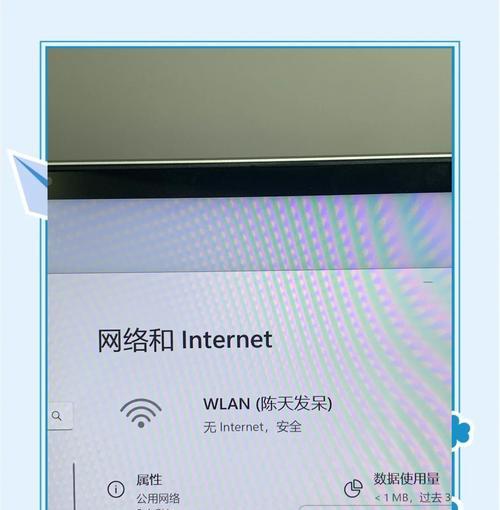
四、网络环境因素
游戏时的网络环境也可能导致断网。
4.1选择最佳网络频道
切换无线路由器频道:无线路由器的频道可能会受到周围相同频道的其他无线网络干扰。尝试切换到较少使用的频道,如1、6、或11频道。
4.2确保信号强度
改善无线信号质量:确保笔记本与无线路由器的距离适中,中间没有太多的障碍物。使用信号放大器或中继器可提升信号强度。
五、网络加速工具
当以上方法都无法解决问题时,可以尝试使用网络加速工具。
5.1使用有线连接
改用有线连接:无线连接即使设备处于最佳状态,也容易受到干扰。改用有线连接可以大幅减少断网的风险。
5.2选择网络加速服务
网络加速服务:市面上有多种网络加速服务,能够优化网络路由,减少游戏中的延迟和丢包。根据您的游戏所在的服务器选择合适的服务进行优化。
六、深层次问题诊断
如果上述方法均无法解决问题,问题可能更加深层次,需要专业的技术支持。
6.1网络命令检查
使用命令行工具诊断:您可以使用如ipconfig,ping,tracert等网络诊断命令来检查网络问题。使用ping命令检查您的游戏服务器IP地址连接的稳定性。
6.2网络设备故障
检查路由器固件:路由器的固件可能过时或存在Bug,需要升级到最新版本。路由器可能存在硬件问题,这时可能需要专业人员检查或更换设备。
通过上述多步骤的排查和解决方法,大多数在笔记本电脑玩游戏时遇到的断网问题都能得到妥善解决。为了保证网络稳定,建议定期进行网络硬件检查和软件更新。
游戏是连接朋友和放松心情的桥梁,只有在稳定和流畅的网络支持下,才能享受最佳的游戏体验。希望本文能帮助您解决笔记本电脑在游戏时断网的困扰,让您的游戏生活更加顺畅愉快。
版权声明:本文内容由互联网用户自发贡献,该文观点仅代表作者本人。本站仅提供信息存储空间服务,不拥有所有权,不承担相关法律责任。如发现本站有涉嫌抄袭侵权/违法违规的内容, 请发送邮件至 3561739510@qq.com 举报,一经查实,本站将立刻删除。!
本文链接:https://www.yxbdsz.com/article-9060-1.html